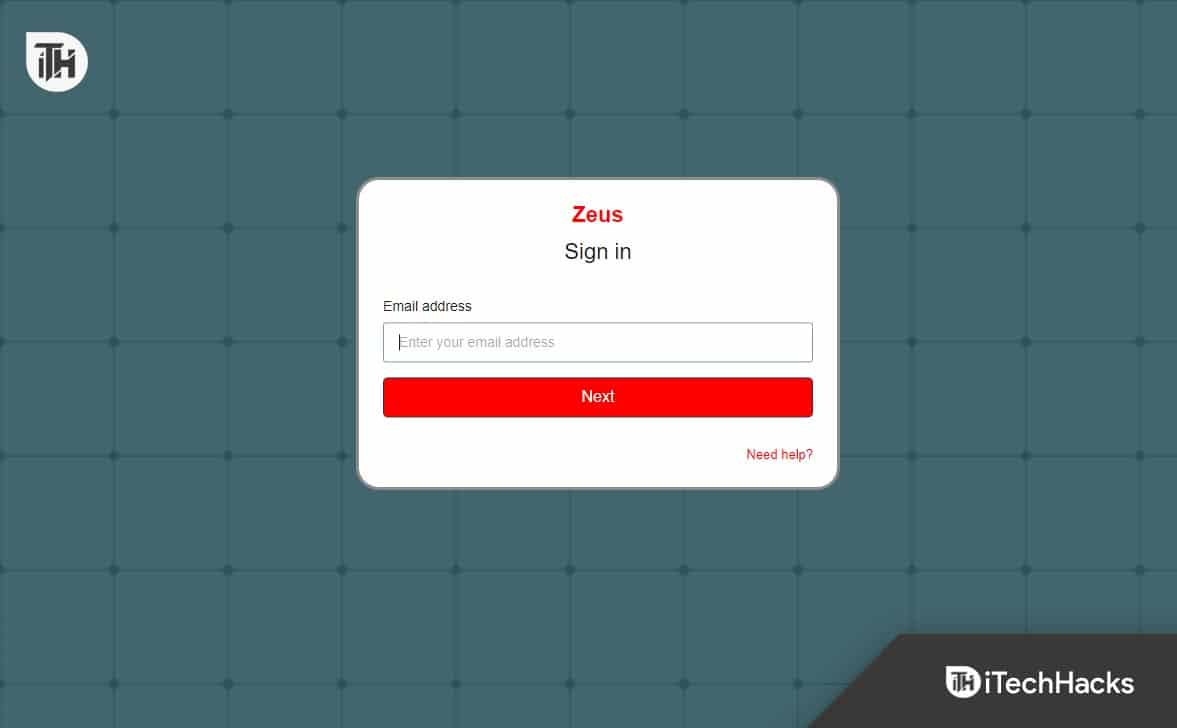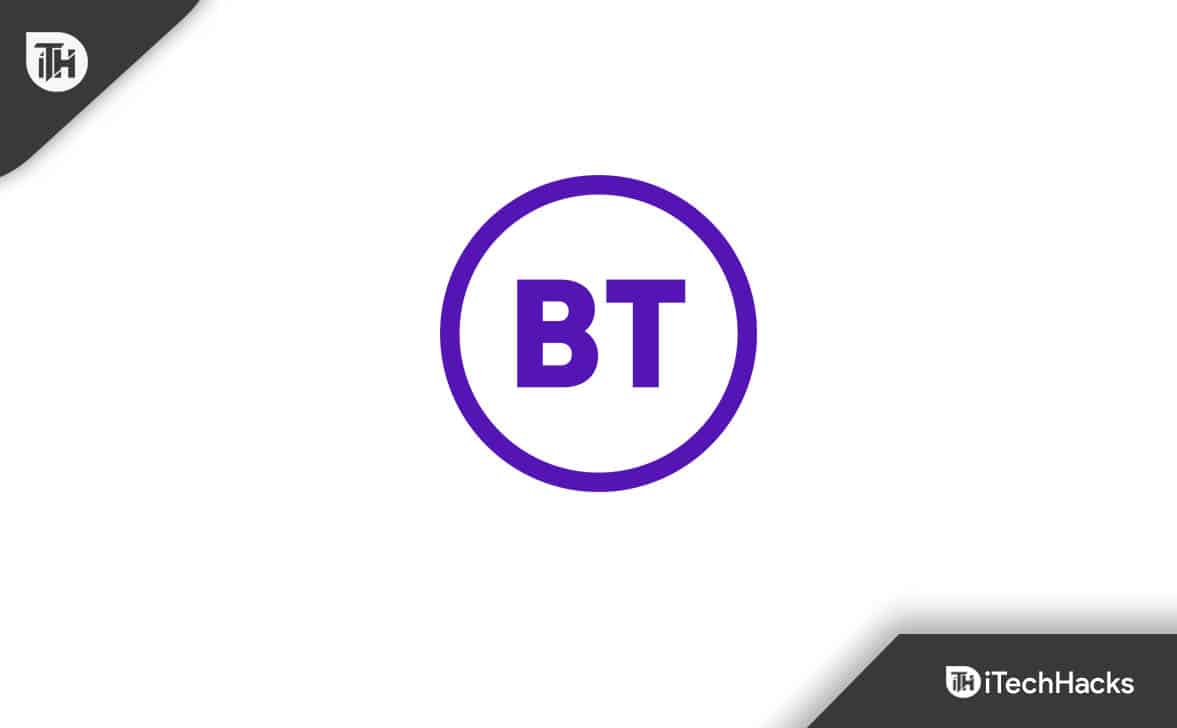Jeśli zauważysz, że Twój vivo działa wolno lub przestaje reagować na dotyk, być może nadszedł czas, aby rozważyć twardy reset lub przywrócenie ustawień fabrycznych. Dodatkowo, jeśli zapomniałeś hasła lub wzoru blokady ekranu albo masz zamiar odsprzedać telefon, niezawodnym rozwiązaniem jest reset. Cóż, w tym przewodniku omówimy pięć sprytnych sposobówtwardy reset telefonu vivozarówno z komputerem, jak i bez niego.
Notatka:Nie istnieje konkretny kod umożliwiający wykonanie twardego resetu na urządzeniu vivo. Dodatkowo przywrócenie ustawień fabrycznych całkowicie usunie wszystkie dane z Twojego urządzenia; dlatego konieczne jest wcześniejsze utworzenie kopii zapasowej telefonu vivo, aby zapobiec potencjalnej utracie danych.
Metoda 1: Przywróć ustawienia fabryczne telefonu vivo bezpośrednio za pomocą hasła
Aby zresetować telefon vivo do ustawień domyślnych, będziesz potrzebować odpowiedniego hasła w celu weryfikacji bezpieczeństwa. Jeśli znasz hasło, najszybszym sposobem przywrócenia ustawień fabrycznych jest skorzystanie z ustawień telefonu. Wykonaj następujące kroki:
- Przejdź do menu „Ustawienia” na swoim urządzeniu vivo.
- Przejdź do sekcji ustawień „System”.
- Wybierz „Opcje resetowania”, aby wyświetlić różne opcje resetowania telefonu.
- Wybierz opcję „Usuń wszystkie dane (przywrócenie ustawień fabrycznych)”. Spowoduje to usunięcie wszystkich aplikacji, danych i konfiguracji z telefonu vivo i przywrócenie ustawień fabrycznych.

Po zresetowaniu może być konieczne ominięcie weryfikacji Google w telefonie vivo; wykonaj następujące kroki: 1. Włącz urządzenie i wykonaj wstępną konfigurację. 2. Połącz się z Wi-Fi, aby włączyć weryfikację. 3. Po wyświetleniu monitu wprowadź wcześniej zsynchronizowany adres e-mail i hasło do konta Google. 4. Zweryfikuj konto i kontynuuj konfigurację, jeśli dane uwierzytelniające są prawidłowe.
Metoda 2: Twardy reset/przywracanie ustawień fabrycznych vivo bezpośrednio, bez hasła
Jeśli nie masz dostępu do konta Google powiązanego z telefonem vivo lub nie możesz zalogować się na innym urządzeniu, możesz skorzystać z trybu odzyskiwania, aby przywrócić ustawienia fabryczne. Ta metoda nie wymaga hasła ani interakcji z ekranem – wystarczą boczne przyciski.
Jak wykonać twardy reset telefonu vivo bez hasła?
- Jednocześnie naciśnij i przytrzymaj przycisk „Zasilanie” wraz z przyciskiem „Zwiększ głośność”, aż na ekranie wyświetli się logo vivo.
- Gdy urządzenie przejdzie w tryb szybkiego rozruchu, naciśnij przycisk „Zmniejszanie głośności”, a następnie przycisk „Zasilanie”, aby uzyskać dostęp do trybu odzyskiwania.
- Stamtąd wybierz opcję „Wyczyść dane” i kontynuuj ponowne uruchamianie urządzenia, aby zakończyć proces przywracania ustawień fabrycznych.
- Konieczne jest wielokrotne wybranie opcji „Wyczyść dane”, aby potwierdzić zamiar wykonania twardego resetu na tym urządzeniu.

Metoda 3: Zresetuj telefon vivo za pośrednictwem konta Gmail
Jeśli zamierzasz zresetować hasło vivo ze względu na problemy z blokadą ekranu, możesz użyć konta Gmail, aby odblokować urządzenie. Po zakończeniu resetowania będziesz mógł ponownie uzyskać dostęp do swojego urządzenia i ustalić nowe hasło.
- Włącz urządzenie vivo.
- Po kilkukrotnym wprowadzeniu błędnego wzoru pojawi się opcja zresetowania wzoru.
- Wybierz opcję „Zapomniałem wzoru”/„Zapomniałem hasła”.
- Wprowadź dane swojego konta Google, aby uzyskać do niego dostęp.
- Możesz teraz zresetować lub odblokować urządzenie i ustawić nowe hasło.

Dalsze badania:Telefony vivo nie mają uniwersalnego kodu odblokowującego umożliwiającego ominięcie funkcji zabezpieczeń, takich jak blokada ekranu czy weryfikacja Google (FRP). Jeśli jednak Twój telefon vivo jest zablokowany przez operatora, możesz poprosić go o kod odblokowujący sieć (odblokowujący kartę SIM) po spełnieniu jego wymagań.
Metoda 4: Zdalny reset telefonu vivo
Google Find My Device, dawniej Menedżer urządzeń Android, to narzędzie bezpieczeństwa służące do śledzenia zagubionych urządzeń z Androidem. Umożliwia zdalne wyczyszczenie telefonu, jeśli zapomnisz hasła, chroniąc w ten sposób Twoje dane osobowe. Za pomocą tego narzędzia możesz wykonać twardy reset telefonu vivo, jeśli nie znajduje się on w pobliżu.
Aby z niego skorzystać, włączono funkcję Google Find My Device in vivo, a na urządzeniu powinny być włączone usługi lokalizacyjne. Jak zatem zdalnie zresetować telefon?
- Przejdź do strony Znajdź moje urządzenie, korzystając z komputera lub innego urządzenia.
- Zaloguj się na konto Google powiązane z telefonem vivo.
- Wybierz swój telefon vivo z dostępnej listy urządzeń.
- Kliknij opcję „Usuń urządzenie”. Ta czynność zainicjuje zdalne przywrócenie ustawień fabrycznych telefonu, co spowoduje usunięcie wszystkich danych i ustawień.
- Postępuj zgodnie z instrukcjami, aby potwierdzić proces usuwania.

* Jeśli zapomnisz danych logowania do konta Google, możesz je odzyskać poprzezOdzyskiwanie konta Googlestrona. Aby zresetować hasło, konieczne może być wykonanie kroków podanych przez Google.
Metoda 5: Reset do ustawień fabrycznych/twardy reset vivo na komputerze [bezbolesny]
Możliwe jest wykonanie twardego lub fabrycznego resetu telefonu vivo za pomocą komputera bez występowania błędów. Jednym ze skutecznych rozwiązań jest MobiKin Eraser dla Androida. To oprogramowanie umożliwia całkowite usunięcie wszystkich danych z urządzenia vivo, a następnie przywrócenie ustawień fabrycznych, dzięki czemu dane staną się nieodwracalne. Dlatego przed rozpoczęciem tego procesu konieczne jest utworzenie kopii zapasowej danych.
Ten wyrafinowany program zapewnia trzy poziomy usuwania danych — niski, średni i wysoki — co pozwala na dostosowanie ustawień twardego resetu. Jest przyjazny dla użytkownika i kompatybilny z prawie wszystkimi urządzeniami vivo i innymi urządzeniami z systemem Android, w tym popularnymi modelami, takimi jak vivo V29, V27, V25, X100, X90 i X80. Dodatkowo został zaprojektowany z myślą o bezpieczeństwie, ponieważ nie narusza Twojej prywatności.

Jak wykonać twardy reset telefonu za pomocą komputera za pomocą aplikacji MobiKin Eraser dla systemu Android?
- Rozpocznij od pobrania i zainstalowania oprogramowania gumki na komputerze, aby zapewnić całkowite usunięcie wszystkich danych z telefonu vivo.
- Podłącz urządzenie do komputera za pomocą kabla USB i jeśli to konieczne, włącz debugowanie USB.
- Następnie otwórz oprogramowanie i postępuj zgodnie z instrukcjami wyświetlanymi na ekranie, aby wykryć urządzenie vivo.
- Po zidentyfikowaniu wybierz opcję „Usuń” z głównego interfejsu.
- Wybierz poziom zabezpieczeń i potwierdź swój wybór, wpisując „usuń”. Kliknij jeszcze raz „Usuń”.
- Aby maksymalnie zapobiec odzyskiwaniu danych, wybierz „Niski poziom”; w przypadku plików multimedialnych wybierz „Poziom średni”; a w przypadku informacji wrażliwych wybierz „Wysoki poziom”.
- Następnie oprogramowanie rozpocznie skanowanie i rozpocznie proces usuwania zgodnie z wybranym poziomem bezpieczeństwa.
- Aby usunąć dane systemowe i ustawienia, przywróć ustawienia fabryczne w telefonie vivo. Po prostu postępuj zgodnie z instrukcjami i kliknij „Kontynuuj”, a wszystkie dane zostaną nieodwracalnie usunięte.



Instrukcje wideo:
Uwagi końcowe
Podsumowując, twardy reset może skutecznie poprawić wydajność telefonu vivo i pomóc w łatwym odzyskaniu dostępu do urządzenia. Metody opisane w tym artykule umożliwiają zresetowanie urządzenia w razie potrzeby.
Na koniec dwa przypomnienia: 1. Zawsze twórz kopię zapasową ważnych danych przed twardym resetem, ponieważ ten proces usuwa wszystko z Twojego urządzenia. 2. Upewnij się, że bateria telefonu vivo jest wystarczająco naładowana, aby uniknąć przerw w procesie resetowania.
Powiązane artykuły:
Jak odzyskać kontakty z telefonu z Androidem po przywróceniu ustawień fabrycznych? 4 Środki
4 sprytne strategie odzyskiwania usuniętych zdjęć z sejfu plików in vivo
Jak przenieść aplikacje na kartę SD z pamięci wewnętrznej vivo? 4 rozwiązania
Transfer danych z vivo na vivo: 5 sposobów kopiowania danych z vivo na vivo